Introducción
Es posible que tenga una aplicación de Android existente, pero debe actualizarla para que forme parte de su familia de aplicaciones Brightcove Beacon. Este documento lo guía a través de ese proceso. Una vista de alto nivel del proceso es:
- Active la publicación programada (no es obligatorio, pero es una práctica recomendada)
- Actualiza tu aplicación
Encendiendo publicación programada
Al actualizar una aplicación para que se convierta en una aplicación de Brightcove Beacon, es muy probable que NO desee que los cambios se activen de inmediato. Lo más probable es que desee realizar todos los cambios para la nueva aplicación Brightcove Beacon, luego, en un momento específico, los cambios se publicarán. Android proporciona un mecanismo para hacer esto llamado publicación programada. Los pasos a continuación le guían sobre cómo habilitar la publicación programada. Para obtener detalles completos sobre la publicación programada, consulte el Publica una aplicación con publicación programada documento.
- Iniciar sesión en Consola de Google Play.
- Seleccione la aplicación que está actualizando a una aplicación Brightcove Beacon.
- En el menú de la izquierda, seleccione Presencia en la tienda> Ficha de la tienda.
- En la parte inferior de la pantalla, active la publicación programada haciendo clic en el Publicación programada cambiar.
-
Revise los detalles en el Publicación programada diálogo.
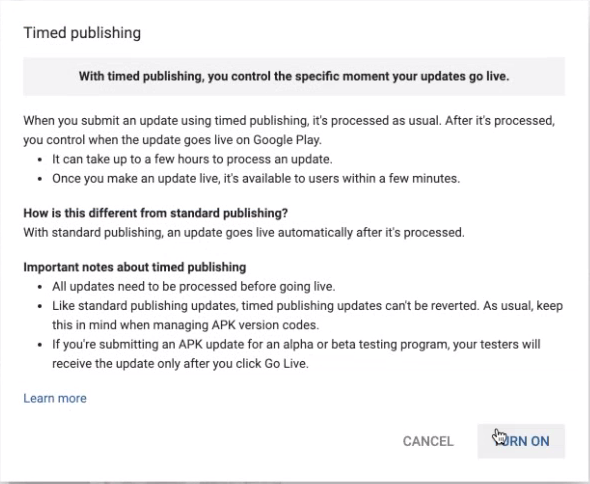
- Haga clic en el ENCENDER botón.
Ahora, a medida que realiza los cambios, haga clic en el ENVIAR ACTUALIZACIÓN y aparecerá el siguiente cuadro de diálogo:
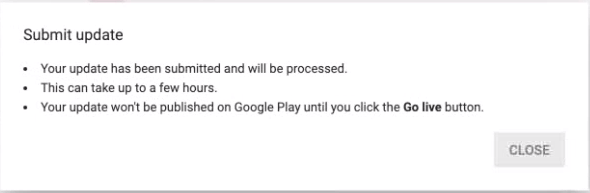
Debe decidir si desea que la publicación programada esté activa o no al actualizar la aplicación, que se describe en la siguiente sección.
Actualizar la aplicación
-
Iniciar sesión en Consola de Google Play. Verá una página de destino con sus aplicaciones existentes mostradas. En la captura de pantalla siguiente, solo el Prueba BCLS la aplicación existe.
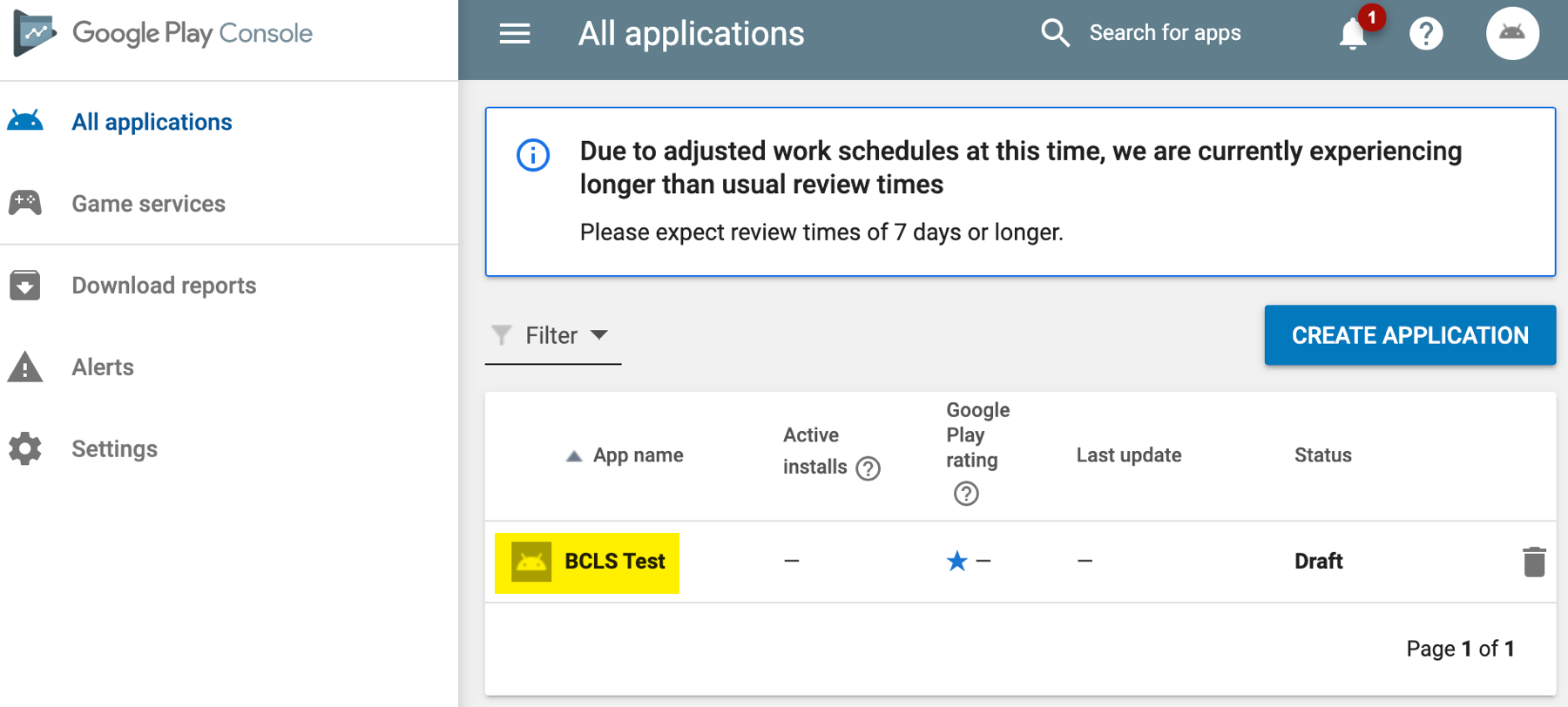
- Haga clic en la aplicación que desea actualizar.
-
Verá que su navegación a la izquierda es diferente a cuando envió una nueva aplicación.
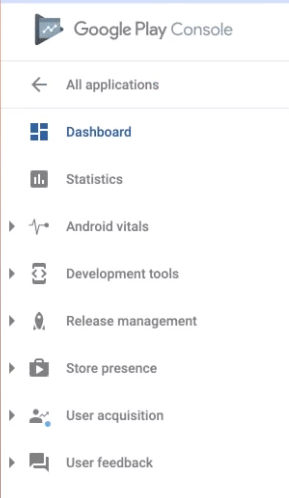
-
La Gestión de lanzamientos> Lanzamientos de aplicaciones La sección es donde maneja la creación de versiones tanto de prueba como de producción. Para obtener detalles completos sobre cómo completar esta sección, consulte el Información completa sobre lanzamientos de aplicaciones sección de la Envío de nuevas aplicaciones a la tienda de Android documento.
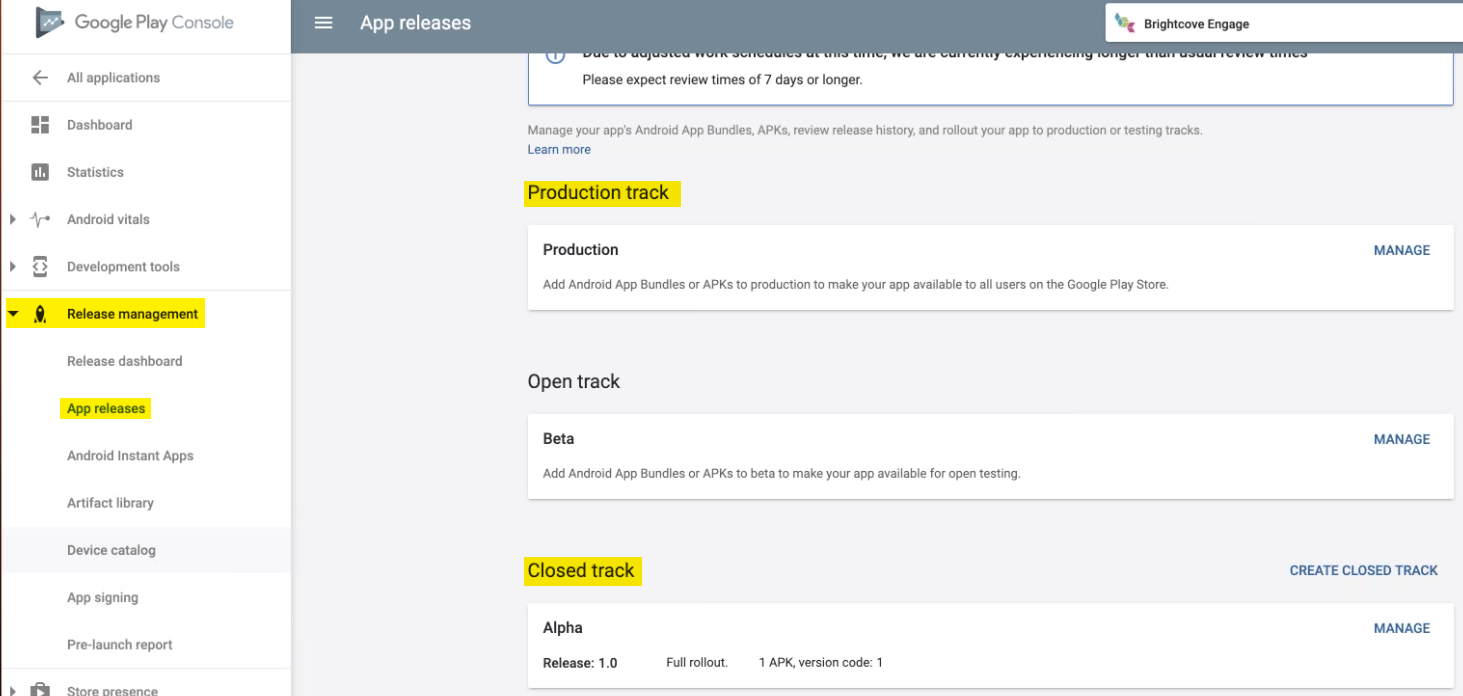
-
Actualice cualquier información en el Presencia en la tienda> Ficha de la tienda sección. Esta sección incluye descripciones de su aplicación, así como imágenes utilizadas para representar su aplicación. Para obtener detalles completos sobre cómo completar esta sección, consulte el Información completa de la ficha de Play Store sección de la Envío de nuevas aplicaciones a la tienda de Android documento.
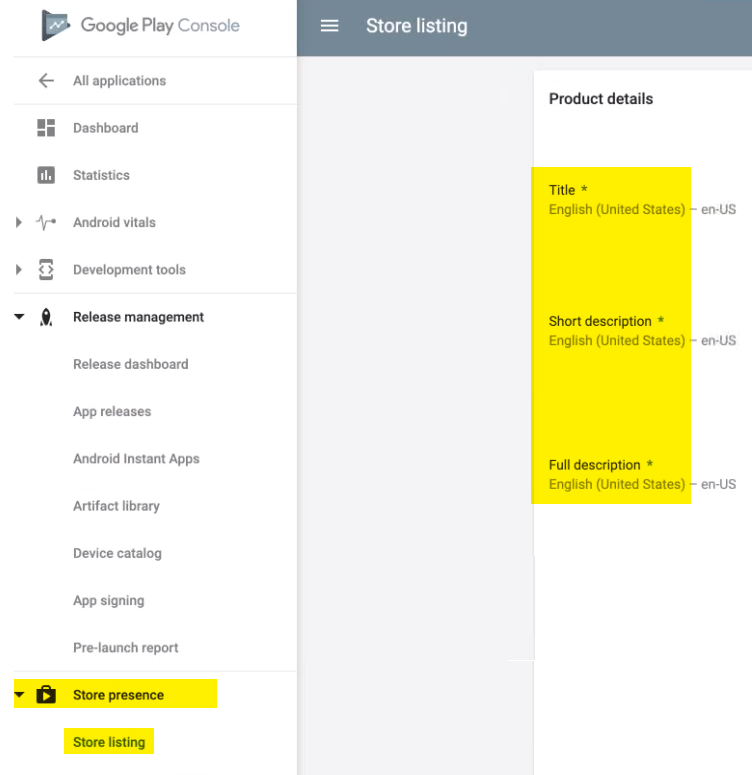
-
Para asegurarse de que las suscripciones se actualicen para que coincidan con las suscripciones definidas en Brightcove Beacon, seleccione Productos integrados en la aplicación> Suscripciones.
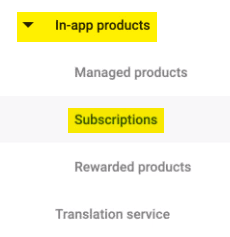
- Siga los detalles de la guía en el Agregar suscripciones a Android documento para actualizar las suscripciones existentes.
